“怎么看电脑配置?”——通过系统自带工具、命令行、第三方软件三种方式即可快速获取处理器、内存、显卡、硬盘等全部信息。

(图片来源网络,侵删)
一、为什么必须学会看电脑配置?
升级硬件、安装大型软件、排除故障、二手交易时,准确识别配置是避免踩坑的第一步。若连显卡型号都说不清,很可能买到矿卡或低配机。
二、Windows系统自带查看法
1. 任务管理器:30秒速览核心硬件
- 同时按下 Ctrl + Shift + Esc 打开任务管理器
- 切到“性能”标签页,实时查看CPU型号、核心数、内存频率、显卡温度
- 点击左侧磁盘栏,可识别硬盘类型(SSD/HDD)与剩余寿命
2. 系统信息:官方最全面的清单
- Win+R 输入
msinfo32回车 - 左侧树形目录展开“组件→显示”,显卡驱动版本与显存大小一目了然
- 在“系统摘要”里还能查到主板BIOS版本、系统安装日期
3. DirectX诊断工具:游戏玩家专用
Win+R 输入 dxdiag:
- “显示”页签列出显卡名称、制造商、VRAM
- “声音”页签确认声卡型号,直播或录音前必须检查
三、命令行高手进阶:一行指令挖出隐藏信息
1. PowerShell:批量导出配置清单
Get-ComputerInfo | Select WindowsProductName, CsProcessors, CsTotalPhysicalMemory执行后直接生成CPU、内存的纯文本报告,适合远程协助时粘贴给客服。
2. WMIC:查看硬盘通电次数
wmic diskdrive get model,status,size配合 smartctl 工具可进一步读取SSD的TBW写入量,判断是否为翻新盘。
四、macOS用户专属路径
- 左上角苹果图标→“关于本机”
- 点击“系统报告”,雷电接口、内存插槽、电池循环次数全部列出
- 终端输入
system_profiler SPHardwareDataType可生成同样内容
五、第三方软件:一键生成可视化报告
1. CPU-Z:硬件老炮最爱
- “CPU”标签页显示精确步进、指令集、TDP
- “SPD”标签页可读取每条内存的时序与生产日期
2. GPU-Z:显卡验货神器
打开后对比“设备ID”与官网规格表,可识别是否刷BIOS的假卡。
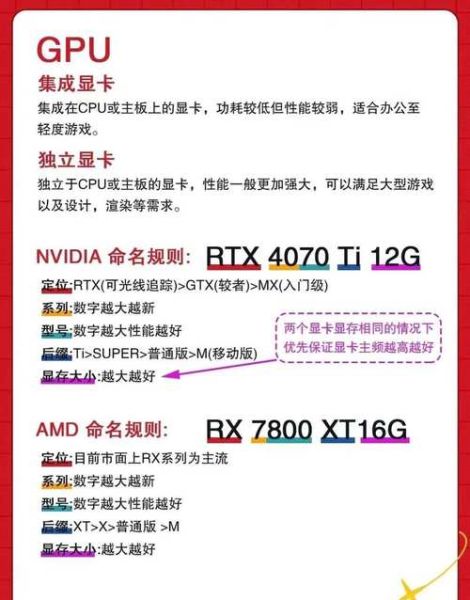
(图片来源网络,侵删)
3. AIDA64:企业级压力测试
工具→系统稳定性测试,同时烤CPU、FPU、缓存、硬盘,十分钟即可发现散热瓶颈。
六、笔记本特殊注意事项
部分轻薄本采用板载内存或显卡直连屏蔽核显,任务管理器可能只显示核显。此时:
- NVIDIA Optimus机型需在“NVIDIA控制面板→系统信息”里查看独显
- AMD Advantage机型使用“AMD Radeon Software→性能→指标”确认
七、常见疑问快问快答
Q:i7一定比i5强吗?
不一定。十代i5-10600K多核性能超过八代i7-8700,关键看代数与后缀。
Q:8G内存够不够用?
Win11+Chrome开20个标签就占6G,建议16G起步,剪视频直接32G。
Q:如何辨别矿卡?
GPU-Z查看“总线接口”是否运行在PCIe x16 3.0,矿卡常因长期满载降速到x8 1.1。
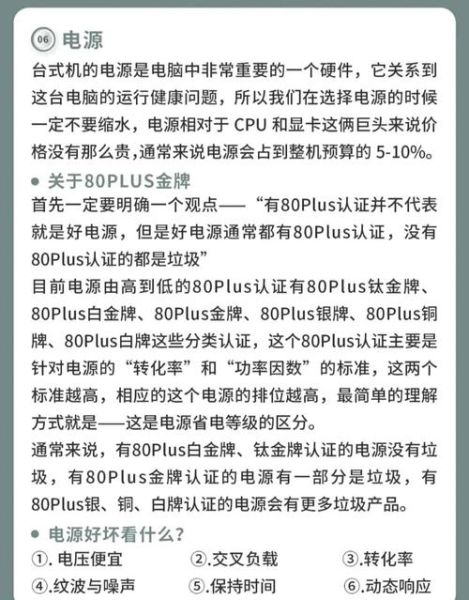
(图片来源网络,侵删)
八、实战案例:三分钟判断二手台式机值不值
- 开机按Del进BIOS,截图主板型号与BIOS日期
- U盘启动进入WinPE,运行DiskGenius查看硬盘通电时间
- 用AIDA64跑十分钟压力测试,观察CPU温度是否瞬间破90℃
- 若以上三项均正常,再对比闲鱼均价决定是否入手
九、配置清单模板(可直接复制使用)
处理器:Intel Core i5-12400F 6核12线程 主板:B660M Mortar WIFI DDR4 内存:金士顿 Fury 16GB 3200MHz(8G×2) 显卡:RTX 3060 12GB GDDR6 硬盘:西数 SN770 1TB NVMe 电源:航嘉 MVP K650 金牌全模组 散热:利民 PA120 SE 双塔
将上述信息粘贴到论坛或QQ群,老鸟一眼就能估价并指出短板。
版权声明:除非特别标注,否则均为本站原创文章,转载时请以链接形式注明文章出处。





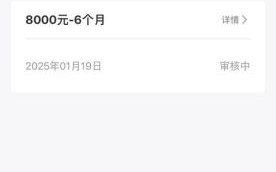
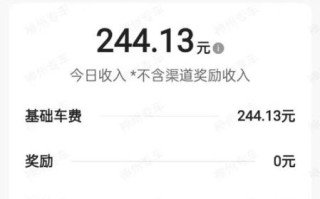
还木有评论哦,快来抢沙发吧~